1.打开“VMware”,点击“主页”,点“创建新的虚拟机”;
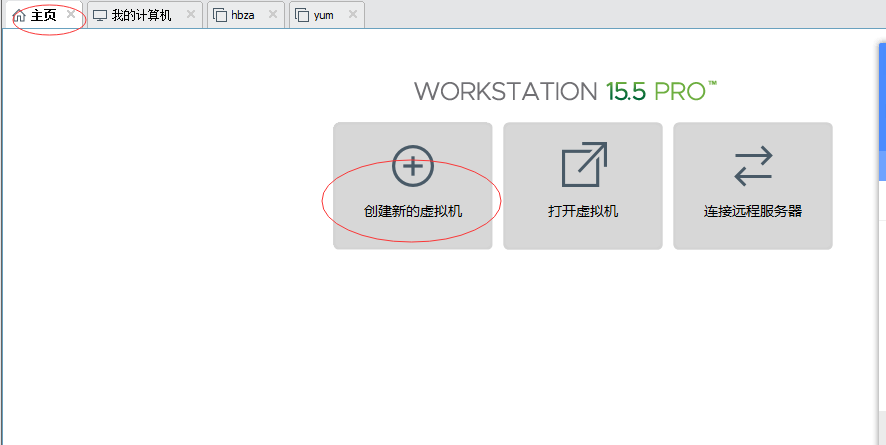
2.会弹出一个“新建虚拟机向导”,类型选择“典型”,点击“下一步”;
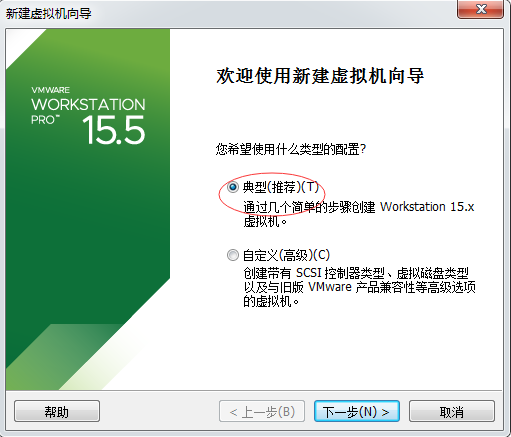
3.选择“稍后安装操作系统”,点击“下一步”;
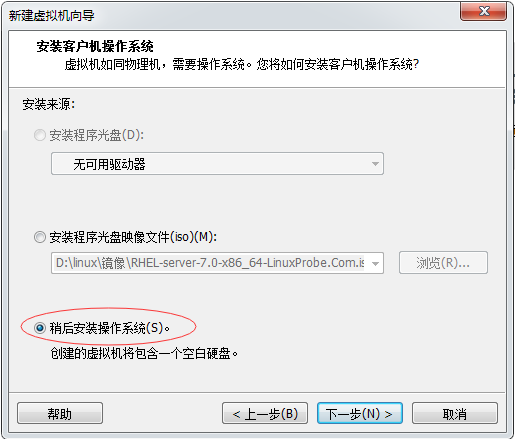
4.选择“Microsoft Windows”,版本选择“Windows server 2008 R2 x64”;
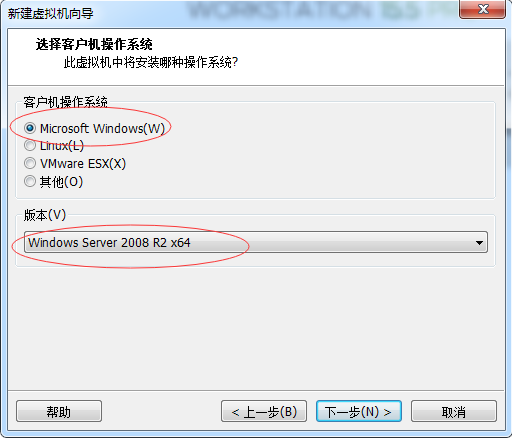
5.编写虚拟机名称,并选择存储位置,点击“下一步”;
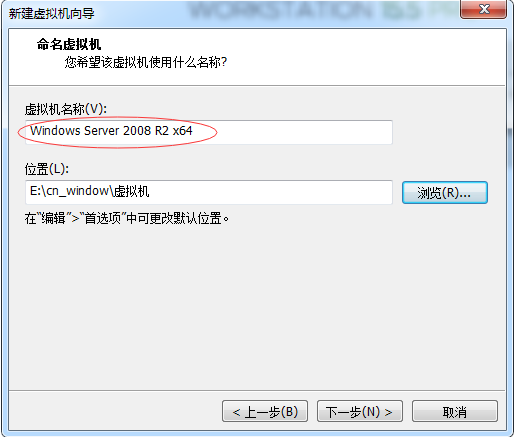
6.给虚拟机分配最大的磁盘空间,一般40G运行,选择将虚拟机拆分成多个文件,点击“下一步”;
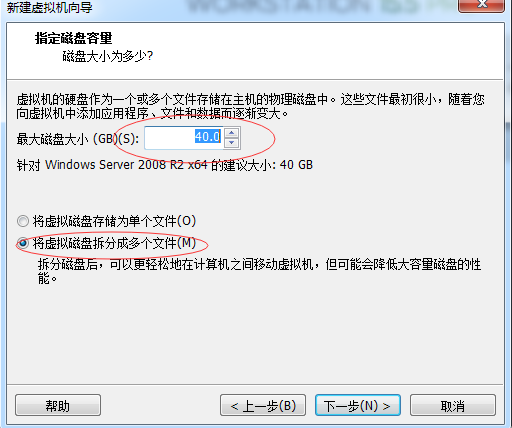
7.配置虚拟机硬件
(1)点击“自定义硬件”;
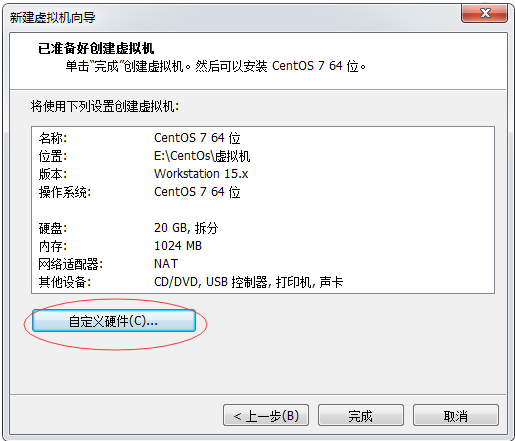
(2)分配运行内存:大小建议2G,运行内存够大,可以多分配一些;
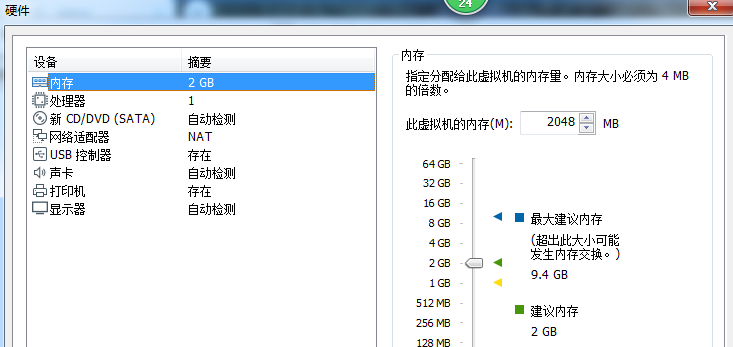
(3)点击“新CD/DVD(SATA)”,使用其相应的镜像文件;

(4)然后点击“关闭”,返回刚才页面,点击“完成”即可;
8.对虚拟机进行一些设置
(1)设置语言类型,根据自己的语言设计就好,我设置的是“中文简体”;)
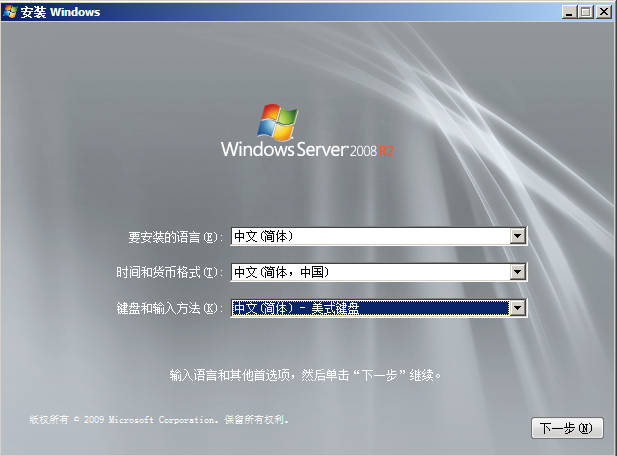
(2)点击“现在安装”;
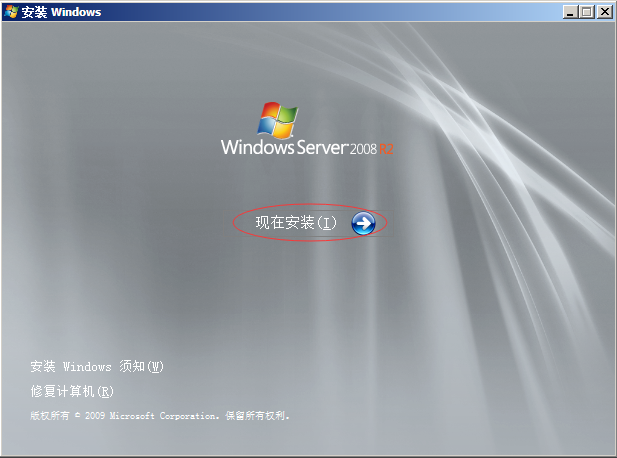
(3)选择第三个;
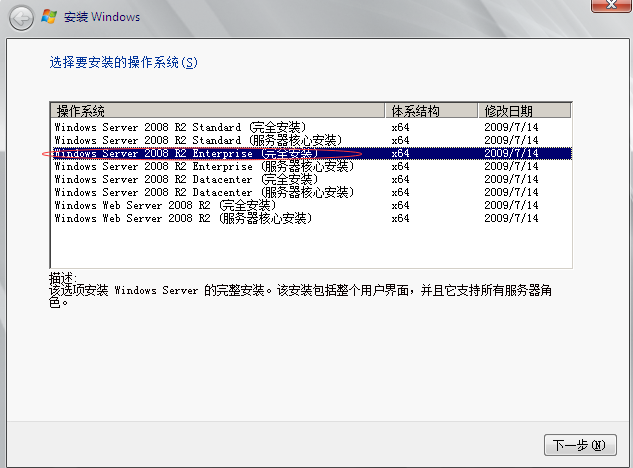
(4)点击“我接受许可条款”,点“下一步”;
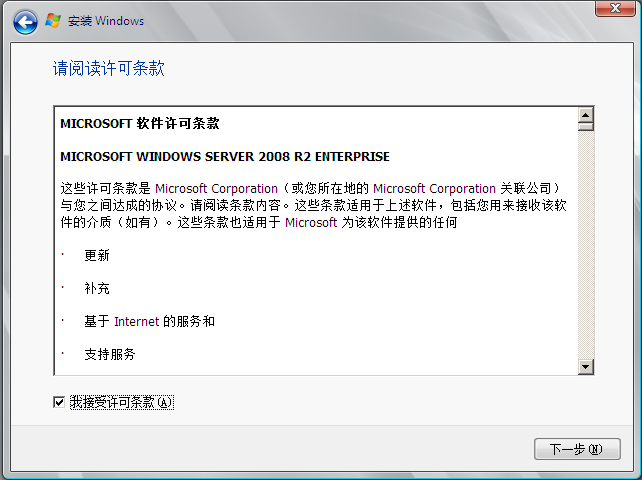
(5)选择“自定义(高级)”,点击“下一步”;
(6)分配空间,之后需要等待一段时间安装;
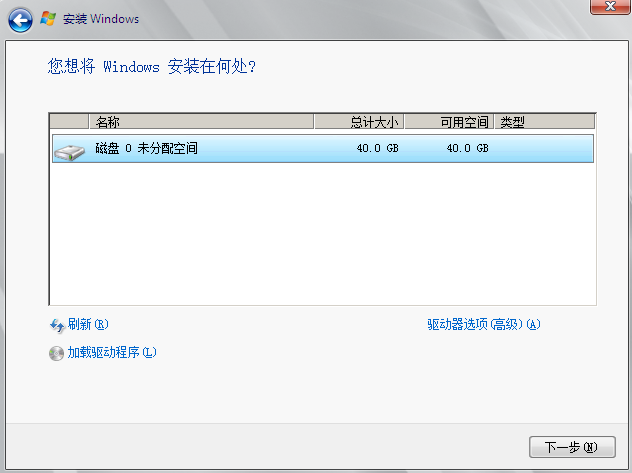
(7)重新登录后,设置密码,密码需要包含特殊符号;

(8)输入密钥激活;
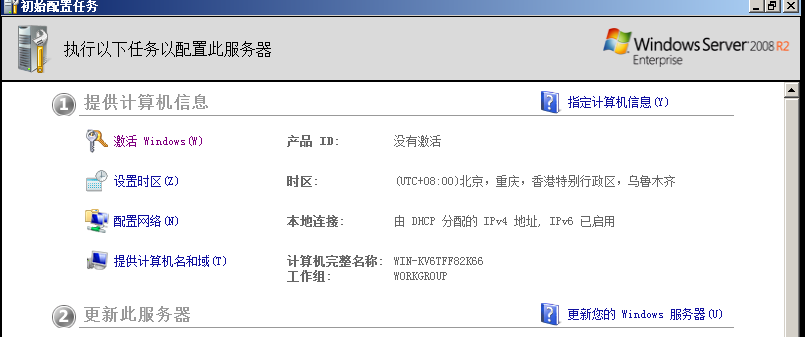
9.安装完登录就可以使用虚拟机了。
---恢复内容结束---